- Muallif Jason Gerald [email protected].
- Public 2024-01-19 22:14.
- Oxirgi o'zgartirilgan 2025-01-23 12:51.
Windows Shell sifatida ham tanilgan, Windows Explorer - bu Windows Explorer fayl menejeri, ish stoli ikonkalari, vazifalar paneli, vazifalar almashtirgichi va boshqa bir qancha elementlarni aks ettiruvchi grafik foydalanuvchi interfeysi (GUI). Windows Explorer javob bermaydi va ishdan chiqadi. Uni qayta ishga tushirish kerak (va kutmang, chunki siz odatda hech qanday natija ko'rmaysiz). Kompyuterni qayta ishga tushirish orqali Explorer -ni qayta yuklash mumkin bo'lsa -da, tezroq va samaraliroq usul mavjud va bu usul kompyuter jarayonini qayta yuklashni o'z ichiga oladi.
Qadam
2 -usul 1: Windows 10 va 8 da
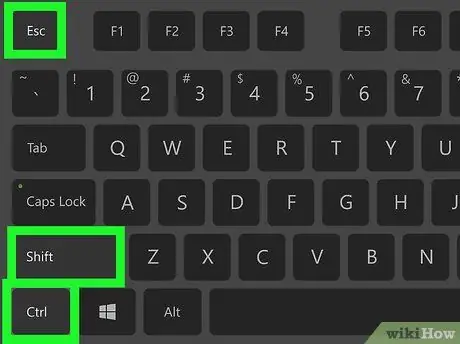
Qadam 1. Vazifa menejeri dasturini oching
Windows Explorer -da ish paneli "buzilgan" bo'lishi mumkin bo'lganligi sababli, Vazifa menejerini ochish uchun Ctrl+⇧ Shift+Esc tugmalarini bosishingiz kerak bo'ladi.
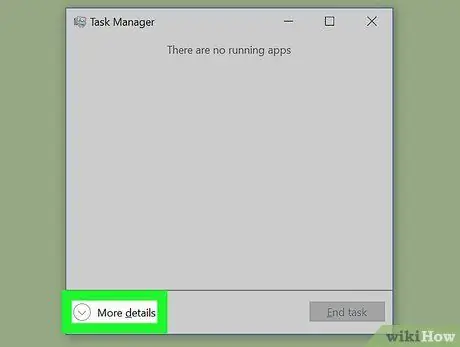
Qadam 2. Agar siz hali ham oddiy ko'rinishda bo'lsangiz, batafsil ko'rinishga o'ting
Oynani kengaytirish va kompyuterdagi barcha faol jarayonlarni ko'rish uchun oynaning pastki chap burchagidagi "Batafsil ma'lumot" tugmasini bosing.
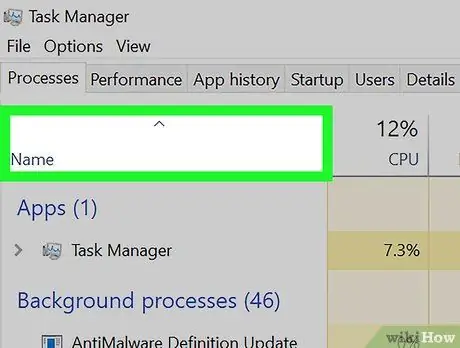
Qadam 3. "Ism" ustun sarlavhasini bosing
Shundan so'ng, Windows Explorer jarayonini osonroq qidirish uchun oynaning mazmuni qayta tuziladi.

Qadam 4. Jarayonlar ro'yxatining pastki qismidagi "Windows jarayonlari" bo'limiga o'ting
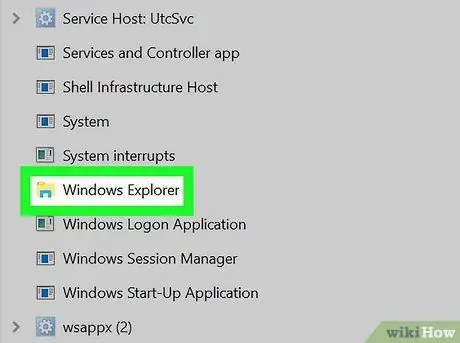
Qadam 5. "Windows Explorer" jarayoniga kirishni bosing
Bu yozuv kichik fayl papkasi belgisi bilan belgilanadi
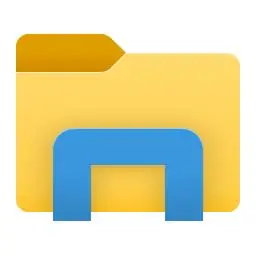
uning yonida.
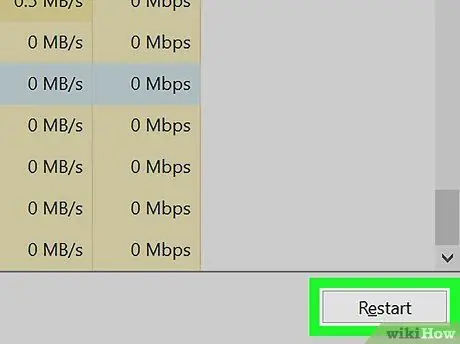
Qadam 6. Windows Explorer -ni qayta ishga tushiring
Vazifa menejeri oynasining pastki o'ng burchagidagi Qayta ishga tushirish tugmasini bosing. Joriy jarayon tugatiladi va yangi jarayon bajariladi.
Shu bilan bir qatorda, yozuvni o'ng tugmasini bosing va Qayta ishga tushirish-ni tanlang
2 -usul 2: Windows 7, Vista va XP
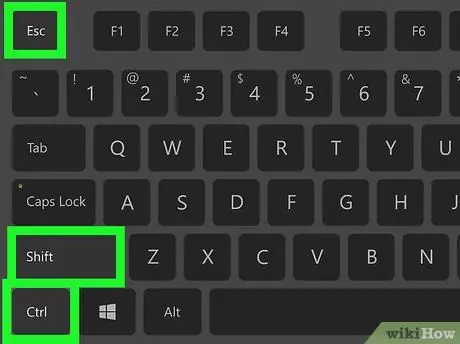
Qadam 1. Vazifa menejeri dasturini oching
Windows Explorer -da ish paneli "buzilgan" bo'lishi mumkin bo'lganligi sababli, Vazifa menejerini ochish uchun Ctrl+⇧ Shift+Esc tugmalarini bosishingiz kerak bo'ladi.
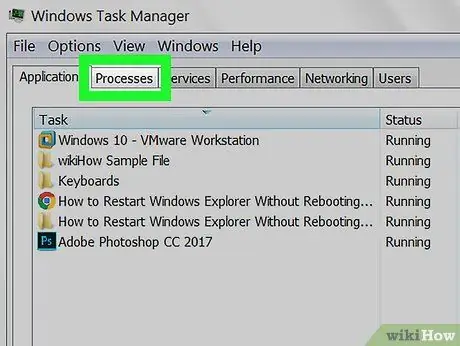
Qadam 2. Jarayonlar yorlig'ini bosing
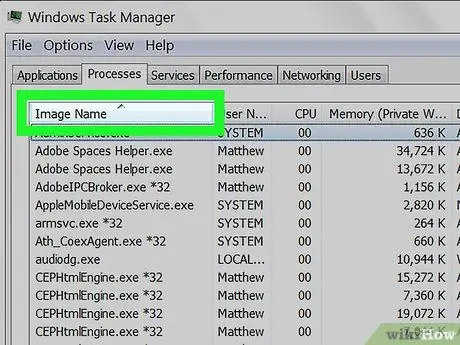
Qadam 3. "Rasm nomi" ustun sarlavhasini bosing
Shundan so'ng, jarayon yozuvlari A dan Z gacha tartiblanadi, shunda siz Windows Explorer jarayonlarini osonroq qidirasiz.
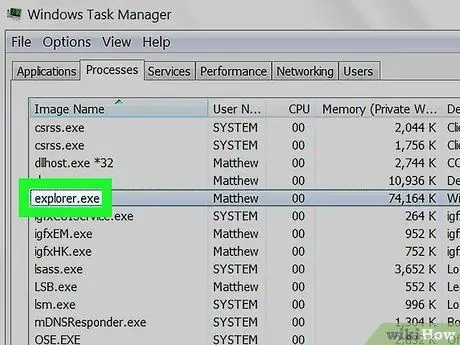
Qadam 4. "explorer.exe" jarayoniga kirishni bosing
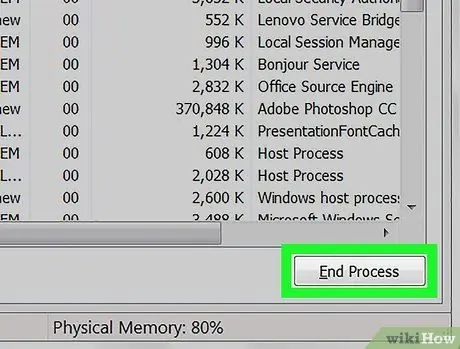
Qadam 5. Windows Explorer jarayonini tugating
Vazifa menejeri oynasining pastki o'ng burchagidagi Jarayonni tugatish tugmasini bosing. Hali ham ochiq bo'lgan Windows Shell va Windows Explorer oynalari yopiladi.
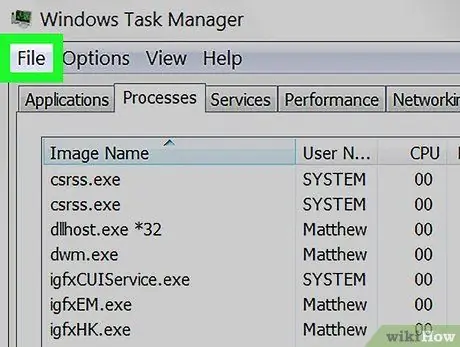
Qadam 6. Oynaning yuqori panelidagi "Fayl" menyusini bosing
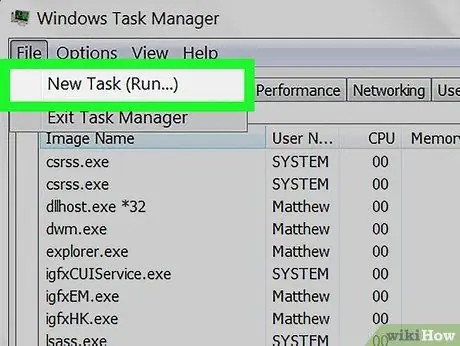
Qadam 7. Yangi vazifani bosing (Ishga tushirish …)
"Ishga tushirish" oynasi paydo bo'ladi.
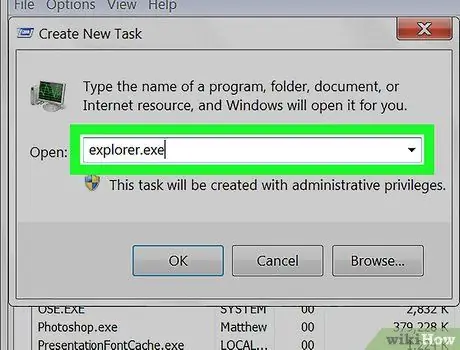
Qadam 8. Windows Explorer -ni ishga tushiring
Explorer -ni kiriting va OK ni bosing yoki Enter -ni bosing. Windows Shell GUI qayta yuklanadi, lekin ilgari yopilgan Windows Explorer oynalarini qayta ochib bo'lmaydi.
Maslahatlar
-
"Explorer -dan chiqish" variantidan foydalaning.
-
Operatsion tizim versiyasi bo'yicha:
- Windows 10 va 8 -da: Ish panelidagi bo'sh joyni bosish paytida Ctrl+⇧ Shift tugmalarini bosing. Keyin Exit Explorer -ni bosing.
- Windows 7 -da: "Ishga tushirish" menyusini oching, "Ishga tushirish" menyusidagi bo'sh joyni bosib, Ctrl+⇧ Shift tugmalarini bosing.
- Eslatma: Windows Explorer buyruq bajarilgandan keyin bir -ikki daqiqa ichida yopiladi va qayta ishga tushadi. Aks holda, Vazifa menejeri dasturini oching, "Fayl" menyusini bosing, Explorer -ni kiriting va OK -ni bosing yoki Enter -ni bosing.
-
- Windows 7, Vista va XP usuli Windows 10 va 8 da ishlaydi, lekin yozuvni sichqonchaning o'ng tugmasi bilan bosish va Vazifani tugatish-ni tanlash orqali Windows Explorer jarayonini tugatish kerak.






